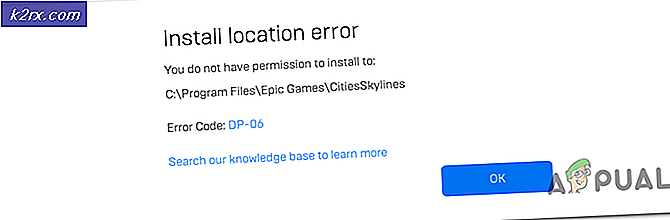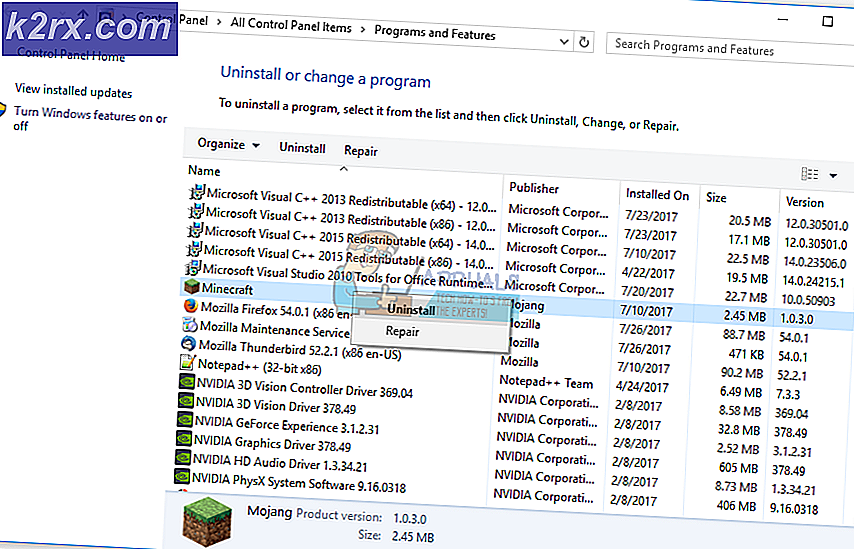Slik fjerner du en bruker fra en gruppe i Ubuntu
Hvis du ved et uhell har lagt til en bruker i administrasjonsgruppen eller noen av de andre gruppene på et flerbrukersystem i Ubuntu, er det faktisk ganske enkelt å slette dem uten å miste kontoen. Problemet kommer fra hvor enkelt det er å slette den faktiske brukeren i prosessen. Vær forsiktig før du legger inn noen av følgende kommandoer. Selv om det finnes måter å angre handlinger tatt her, er det svært vanskelig hvis en bruker blir slettet.
Noen systemadministratorer har foreslått å legge til et octotorpe-merke (#) før noen av disse kommandoene. Dette kommenterer dem effektivt, så bash vil kaste dem ut hvis du ved et uhell skyver inn før du skriver dem riktig. For eksempel, hvis du skrev #deluser bobby og presset inn, så ville ingenting faktisk skje. Når du er sikker på at du har kommandoen riktig angitt, kan du trykke på hjemme-tasten, slette octothorpe -merket og trykke på enter.
Metode 1: Bruke deluser til å fjerne konsernforeningen
Noen systemadministratorer, spesielt de som tidligere har jobbet med en av de ulike BSD-distribusjonene, anbefales å redigere fil som root. Dette er mulig å gjøre, men hvis du gjør noen feil mens du redigerer filen, kan du gjøre systemet ganske ustabilt. Dette gjelder spesielt hvis du gjør en feil i forhold til administrasjonsgruppen selv. Selv om vi vil demonstrere hvordan dette skal gjøres, blir bruk av kommandoen deluser betraktet som et sikrere alternativ i mange tilfeller.
Fra CLI-spørringen, som kan være enten i en grafisk terminal eller fra en virtuell konsoll, skriver du kommandoen deluser userName groupName, erstatter brukernavn med navnet på brukeren du vil fjerne tilknytningen til og gruppenavn med navnet på gruppen du Vil fjerne brukeren fra. Denne kommandoen fjerner den angitte brukeren fra gruppen i spørsmålet, men det er best å logge på igjen for å se effekten, men med risiko for å begå feil. Dette vil ikke slette brukeren selv eller gruppen, men bare foreningen av de to.
Vær veldig forsiktig når du legger inn denne kommandoen, siden hvis du skriver inn et brukernavn og trykker på enter før du skriver inn et gruppenavn, vil du faktisk slette brukeren helt. Dette er hvor trikset med en octothorpe kommer til nytte, og du kan ønske å bruke dette når du redigerer gruppepolicyer i Ubuntu, siden det kan være ganske nyttig. Si at du hadde ønsket å fjerne en bruker som heter Billy fra administrasjonen. Kommandoen ville være så enkel som deluser billy admin hvis du hadde administrative privilegier. Siden Ubuntu hashes ut roten brukeren, kan du faktisk kjøre fra noe annet enn et forhøyet skall. Hvis dette er tilfelle, kan du i stedet bruke sudo deluser billy admin for det samme. I begge tilfeller risikerer du imidlertid en skrivefeil.
Hvis du skulle skrive #deluser billy admin og trykk deretter på enter, så skjer ingenting. Du er tvunget til å se over kommandoen før du fjerner octothorpe fra begynnelsen av linjen. Selv om dette ikke virker som mye for de som ikke er initiert, må du vanligvis utstede disse kommandoene mens du gjør noe som ikke er relatert, da du kanskje skjønte at du gjorde en feil eller fant at noen hadde for høye privilegier. Det er veldig enkelt i en slik situasjon å fjerne en hel bruker fra systemet.
PRO TIPS: Hvis problemet er med datamaskinen eller en bærbar PC / notatbok, bør du prøve å bruke Reimage Plus-programvaren som kan skanne arkiver og erstatte skadede og manglende filer. Dette fungerer i de fleste tilfeller der problemet er oppstått på grunn av systemkorrupsjon. Du kan laste ned Reimage Plus ved å klikke herDette trikset forhindrer at dette skjer, selv om du tilfeldigvis jobber med mange forskjellige ting samtidig, noe som spesielt gjelder implementeringer av Ubuntu-serverarkitekturen der du er mer sannsynlig å finne flere grupper. I slike situasjoner har du bare en virtuell konsoll til å jobbe med.
Metode 2: Bruk vipw -g eller vigr-kommandoene til å redigere
Hvis du faktisk vil redigere fil, så bør du ikke skrive sudo nano og trykk inn som du kanskje har tenkt. Mens Ubuntu faktisk vil tillate denne kommandoen, er det en dårlig ide på samme måte at redigering av sudo-konfigurasjonsfilen er en dårlig idé. Skriv sudo vipw -g og skriv inn administratorpassordet ditt for å åpne filen i et tekstredigeringsprogram. Mens navnet på kommandoen dateres til en tid da vi egentlig var det eneste rasjonelle valget for en Unix-tekstredigerer, standardiserer Ubuntu faktisk nano på et flertall av systemer. Hvis du har vi, emacs eller noe annet konfigurert som standard terminal tekstredigeringsprogram, vil det istedenfor være standard til dette.
Mens det var på et tidspunkt teknisk en annen kommando, gir Ubuntu også vigr-kommandoen som en symbolsk lenke til vipw, noe som betyr at du kan bruke sudo vigr -g i stedet hvis du er mer vant til å redigere filen på denne måten. Du kan nå finne linjen som angir oppdraget til en bestemt gruppe som brukerkontoen din har og fjerner den. Ikke fjern hele linjen. Finn administrasjonsgruppen, eller hvilken som helst annen gruppe i spørsmålet, og bare fjern brukernavnet og det kommende kommaet før det. Når du er fornøyd med endringene dine, som du bør se over flere ganger, hold Ctrl nede og trykk O for å lagre den i nano, eller trykk på Esc og skriv deretter: wq hvis du har skjedd i stedet for å laste opp vi-editoren. Du kan teoretisk redigere den med en grafisk tekstredigerer også, men dette anbefales ikke.
Igjen må du nok enten logge ut eller starte systemet på nytt for å få full effekt på mindre systemer, men hvis den andre brukeren prøver å logge inn umiddelbart etter at du har gjort disse endringene, bør de allerede komme inn i spill, selv om du kjører en implementering av Ubuntu Server med dusinvis av forskjellige hjemmekataloger. Brukere som er logget inn, vil imidlertid fortsette å operere med sine tidligere privilegier til de forlater sin økt.
PRO TIPS: Hvis problemet er med datamaskinen eller en bærbar PC / notatbok, bør du prøve å bruke Reimage Plus-programvaren som kan skanne arkiver og erstatte skadede og manglende filer. Dette fungerer i de fleste tilfeller der problemet er oppstått på grunn av systemkorrupsjon. Du kan laste ned Reimage Plus ved å klikke her